EaseFlip提供了簡單的功能,可通過基本且簡單的步驟將 YouTube 視頻或音樂添加到數字翻書。這是一種創建生動的動畫書以吸引更多觀眾並提高觀看次數的方法。除了添加本地視頻/音頻文件之外,有時您可能會在網上發現不錯的 YouTube 內容並希望將其添加到翻書。本博客還將向您介紹在將 YouTube 視頻或音樂添加到翻書之前輕鬆下載 YouTube 視頻或音樂的方法,以及如何將它們插入翻書。
如何下載 YouTube 視頻和音樂
當您發現一個不錯的 YouTube 視頻或音樂並且想要製作用於插入的翻書視頻時,您應該想辦法下載它。
VideoHunter是一款不錯的全功能視頻下載器和可靠的 YouTube 音樂下載器,可幫助輕鬆從 YouTube 下載內容。其高分辨率(1080p、4K、8K 視頻和 320kbps 音頻)、加速的性能、流暢的下載過程和批量下載功能都使 VideoHunter 成為下載在線媒體內容的專業工具。
您只需三個步驟即可通過 VideoHunter 下載 YouTube 視頻和音樂。當您獲得下載的 YouTube 視頻或音樂時,您應該繼續下一步,了解如何通過 EaseFlip 將其插入翻書。
如何將 YouTube 視頻嵌入我的 Flipbook
準備好下載的 YouTube 視頻或音樂後,您可以啟動 EaseFlip 並準備將其添加到您的翻書。在這部分中,讓我們首先看看如何將 YouTube 視頻嵌入 PDF 並將其轉換為翻書。
第 1 步。在您的桌面上打開 EaseFlip,然後導入您想要嵌入下載的 YouTube 視頻的 PDF 並轉換為翻書。

第 2 步。將 PDF 添加到 EaseFlip 後,點擊頂部菜單欄上提供的“編輯Pages”選項,然後 EaseFlip 將導航到翻書編輯器。

第 3 步。選擇要嵌入 YouTube 視頻的 PDF 頁面。然後,點擊編輯工具欄上提供的視頻圖標,然後點擊第一個圖標以瀏覽您剛剛下載到桌面的本地 YouTube 視頻。
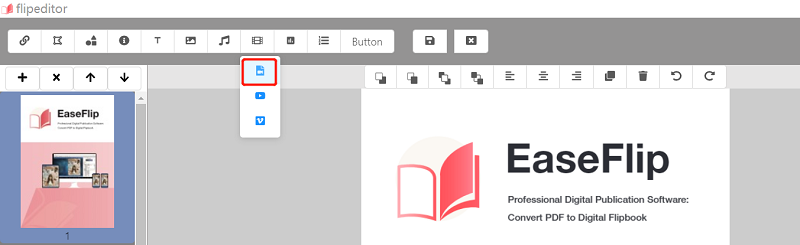
要添加在線 YouTube 視頻,您只需選擇第二個選項並輸入用於嵌入的 YouTube ID(YouTube 視頻 URL 的字母)。
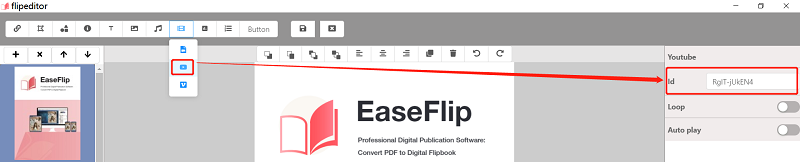
步驟 4.導入 YouTube 視頻後,您可以調整視頻設置以使內容在此翻書頁面上具有最佳視覺呈現效果,例如,您可以循環播放或將其設置為自動播放模式.編輯後,請記住點擊“保存”圖標以應用更改。
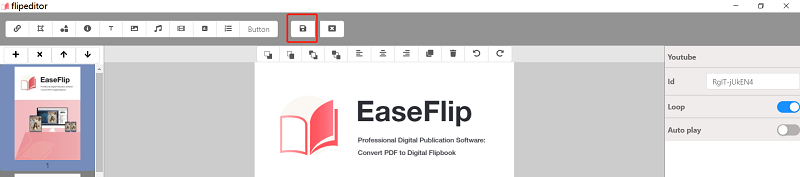
第 5 步。最後,通過單擊“發布”按鈕將 PDF 轉換並發佈為動畫書。您可以將動畫書作為本地文件輸出或將其發佈為網站插件或模塊以嵌入您的網站。

如何將 YouTube 音樂插入我的動畫書
現在我們還看到了通過 EaseFlip 將 YouTube 音樂插入到翻書的步驟。操作就像添加YouTube視頻一樣簡單,它們也有一定的相似之處。
步驟1.運行EaseFlip後,點擊菜單欄上的“導入”圖標,可以瀏覽PDF文件並將其添加到軟件中。
步驟 2.導入 PDF 文件後,點擊“編輯Pages”圖標,您將被移動到 EaseFlip 中的翻書編輯器。
步驟 3.找到動畫書編輯工具欄上提供的音樂添加圖標。您可以選擇以您喜歡的形式添加音樂。如果您選擇“我的歌曲”,則會出現音樂播放欄;否則,音樂將被添加為背景音樂。然後,從您的計算機中選擇下載的 YouTube 音樂以添加到翻書。
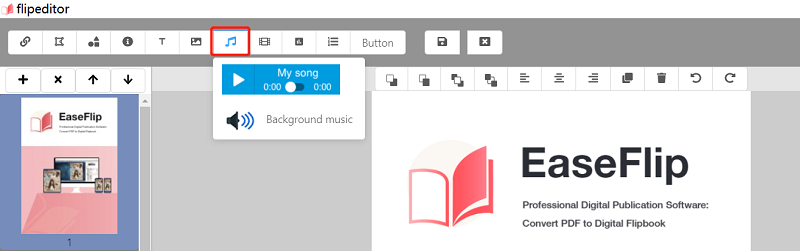
第 4 步。您可以根據需要稍微編輯音樂條或播放條件。完成翻書編輯後,直接點擊“保存”圖標結束編輯過程。
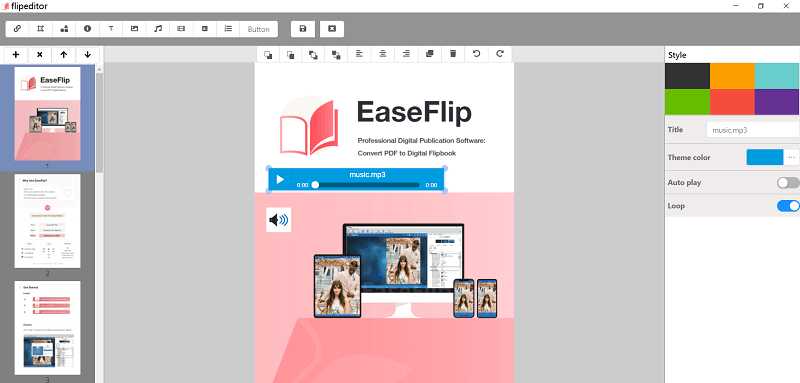
步驟 5.最後,只需單擊“發布”圖標即可將翻書作為本地文件或插件模式輸出。選擇您需要的選項並保存動畫書以進行發布。
YouTube 是一個大型視頻/音樂數據庫,其中提供了大量用於創建媒體內容的材料。當您發現任何 YouTube 視頻或音樂想要插入到翻書中以創建更生動的內容時,本教程就是您所需要的。覺得有用就分享給有需要的人吧!
本文是否有幫助?
是的 或者 不
























Comment
成為第一個發表評論?
嘿,這個資源還沒有任何評論。您現在要分享您的評論嗎?
您的評論
請輸入您的名字
請輸入正確的電子郵件地址
感謝您的反饋意見
我們衷心感謝您的評論,它們對我們真的很有幫助。如果您喜歡EasePDF,請與您的朋友分享。
分享